Web サイト訪問、ソーシャル メディアのクリック、バナーのクリックを追跡する
重要
この記事は、アウトバウンド マーケティングにのみ適用されます。 この機能は、12 月のリリースで リアルタイム ジャーニー エリア に追加される予定です。 詳細情報
Dynamics 365 Customer Insights - Journeys には、潜在顧客について理解し、潜在顧客がさまざまなマーケティング イニシアチブに対してどのように反応しているかを確認するために役立つ複数の方法が用意されています。 既に説明したように、電子メール受信者がメッセージを開いたときやメッセージのリンクを選択したとき、新規または既存の取引先担当者がマーケティング ページからフォームを送信したときは、それを確認できます。 また、このようなアクションがリード スコアと、取引先担当者の顧客体験がどのように進むかに影響する可能性があることも説明しました。
これらの活動に加えて、情報の保存、分析の表示、以下に基づくリードのスコアリングも行うことができます。
- 既知の取引先担当者と匿名の訪問者が Web サイトをどのように利用しているか。
- 既知の取引先担当者と匿名の訪問者が、ソーシャル投稿、バナー広告、その他の場所に配置したリンクをどのように選択しているか。
この演習では、Web サイトとクリックの追跡を設定する方法について説明します。
Web サイトの追跡を設定して結果を確認する
Customer Insights - Journeys では、Web サイトが個々の訪問者によってどのように利用されているかについて、情報を収集できます。 この機能を有効にするには、Customer Insights - Journeys で生成された JavaScript コードを、監視対象の各ページに追加する必要があります (通常これは、管理者が CMS システムを使ってサイト全体に対して実行します)。 JavaScript は、Cookie を使用して、個々のブラウザーが Web サイトに要求した各ページを記録します。 訪問者は、Customer Insights - Journeys のランディング ページを使用して登録するまでは匿名のままです。
Customer Insights - Journeys で生成するこのような各 JavaScript にはそれぞれ、固有の ID が含まれており、システムは、この ID を使用して、そのスクリプトが含まれているページへのすべてのアクセスをグループ化します。 Customer Insights - Journeys では、一致する ID に対するすべての訪問を同じ Web サイトの一部と見なします。 多くの組織は JavaScript を 1 つだけ使用しますが、さまざまなサイト (またはサイトの一部分) をそれぞれ別個に整理したい場合は、複数の異なるスクリプトを生成することを選択できます。
新しい Web サイトのページ分析を設定するには:
アウトバウンド マーケティング>インターネット マーケティング>マーケティング Web サイト に移動します。 既存の Web サイトの一覧が表示されます。 サイトに既に設定されているページ分析がないことを確認します。
コマンド バーで、新規を選択します。 新しい Web サイトページが開きます。
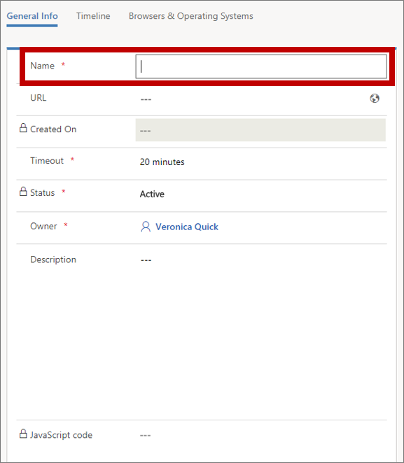
名前に、追跡する対象の Web サイト (または部分的な Web サイト) の名前を入力します。URL と Description は、入力すれば他のユーザーに対して役に立つ情報ですが、スクリプトまたはスクリプトの機能には影響しません。
チップ
タイムアウトを設定すると、単一のブラウザーからの密接にグループ化された訪問を単一のセッションとして記録できます。 この期間特定のブラウザーから活動がなかった場合は、新しいセッションが開始します。 通常は、既定値の 20 分で十分です。
コマンド バーで、保存を選択します。
設定がページに保存され、ページが再読み込みされて、JavaScript コード フィールドにコードが表示されます。 このコードをコピーして (必ず全体を選択してください) Web マスターと共有し、Web サイトの関連ページごとに確実に配置されるようにします。
Web サイト分析を表示するには、アウトバウンド マーケティング>インターネット マーケティング>マーケティング Web サイト に移動して、目的の Web サイトを開きます。 最も訪問数の多いページや、サイトを訪問したユーザーがどこからアクセスしているかを示す地理的な情報などが示されます。 訪問者がサイトをどのように利用しているかについて詳しくは、ここに表示されるさまざまなタブを開いて確認してください。 JavaScript コードは引き続き表示されているので、その他のページに追加する必要がある場合は、追加できます。
ヒント
Customer Insights - Journeys から公開する各マーケティング ページには、独自の JavaScript 追跡コードが自動的に含まれるため、マーケティング Web サイト リスト ページに個別の Web サイトとして表示されます。 これらのいずれかのページの分析を表示するには、マーケティング Web サイトリスト ビューに移動し、マーケティング ページ Web サイトビューを開きます。
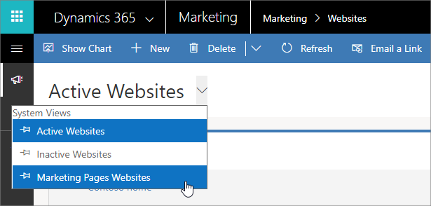
リダイレクト URL を使用した追跡可能なリンクを設定して結果を確認する
Customer Insights - Journeys では、自動的にリダイレクト URL を生成できます。 各リダイレクト URL は、Customer Insights - Journeys Server をターゲットとし、クリックのログを記録したうえで、必要なコンテンツにユーザーを直ちにリダイレクトします。 これにより、ソーシャル メディアの投稿、バナー広告、フォーラムやその他の場所に配置したリンクに対するクリックをログに記録できます。 この情報は、メッセージを送り出すのに最適なチャネルを選ぶために参考になります。また、これらのレコードは、可能な場合は特定の取引先担当者にマップされます (通常は、マーケティング フォームを送信したことによりブラウザーに Cookie が設定されているため)。
さまざまなチャネルまたはキャンペーンに対して生成されるトラフィックを比較するには、リンクのクリックを追跡したいチャネルまたはキャンペーンごとに、一意のリダイレクト URL を設定する必要があります。 例えば、あなたのTwitterや Facebook への投稿に含めたリンク、またはバナー広告に対するリダイレクトURLを使用します。 このようにすると、対応するリダイレクト URL を比較することで、最も多くのクリックを生成したチャネルがわかります。
リダイレクト URL を作成するには:
アウトバウンド マーケティング>インターネット マーケティング>リダイレクト URL に移動します。 既存のリダイレクト URL の一覧が表示されます。
コマンド バーで、新規を選択します。 新しいリダイレクト URL ページが開きます。
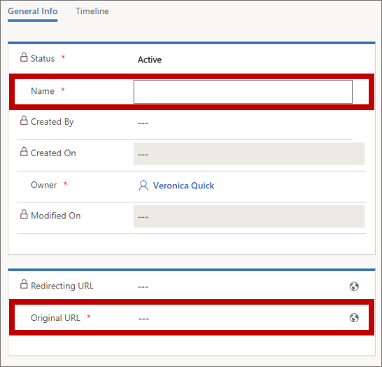
次のように入力します。
- 名前: リダイレクト URL の内部の名前を入力します。 この機能を頻繁に使用する場合は、後から結果を再度表示するときに目的のレコードを見つけやすいように、命名規則を考える必要があります (例: "Twitter 春のキャンペーン"、"LinkedIn バナー")。
- 元の URL: リダイレクト URL でリダイレクトする対象であるページの完全な URL を入力します。 これは、ユーザーがリンクを選択したときに実際に表示されると予想しているページです。
コマンド バーで、保存を選択します。 ページが再読み込みされ、リダイレクト URL フィールドに自動生成されたリンクが表示されます。 必要に応じて、このバージョンの URL をコピーして連絡に使用します。
いずれかのリダイレクト URL についての使用状況の統計を表示するには、アウトバウンド マーケティング>インターネット マーケティング>リダイレクト URL に移動し、目的のリンクを開きます。 全般情報タブにはクリックが発生した場所のマップが表示され、タイムライン タブでは各クリックが発生した日時の一覧が提供されます。 インサイト フォーム ビューには、システムがリードまたは取引先担当者と関連付けることができたクリックについての、リードおよび取引先担当者に関するリダイレクト URL の対話も表示されます。これには Cookie が必要です (Web サイトの追跡に関して前に説明しました)。
重要
多くの国/地域 (欧州連合を含む) では、ユーザーのコンピューターに Cookie を設定する前に同意を得ることが求められます。 営業を行う市場において、すべての関連する法律や規制を認識し、順守することは組織の責任です。Cookie を設定することへの同意も、それに含まれます。 EU の規制について詳しくは、ec.europa.eu/ipg/basics/legal/cookies/ を参照してください。 Dynamics 365 Customer Insights - Journeys では、Cookie を次のように使用します。
- Customer Insights - Journeys で作成、ホストされるマーケティング ページでは、Cookie を使用して、既知の取引先担当者の事前設定機能を有効にし、取引先担当者がマーケティング ページを開いたときにログに記録します。 Customer Insights - Journeys のページとページ テンプレートには、Cookie に同意を求める機能は含まれていないため、追加する必要があります。 これを行う方法の 1 つは、ページ デザイナーの HTML エディターを使用して、ページの
<head>セクションに JavaScript を追加することです。 独自の JavaScript を開発することも、多数ある無料またはライセンス付きの既製品ソリューションのいずれかを使用することもできます。 また、マーケティング ページで組み込みのプライバシーに関する声明を使用して、Cookie の使用を通知することもできます。ただし、この方法はすべての管轄地域で十分であるとは限りません。なぜなら、サーバーが Cookie を設定することは禁止されないからです。ページの閲覧者に Cookie が使用されることを通知するだけです (この機能の詳細については、ランディング ページの構成 を参照してください)。 詳細: マーケティング ページの作成と展開 - Web サイト機能は Cookie を使用して、追跡スクリプトが配置された Web ページへのアクセスをログに記録します。 Cookie はマーケティング ページ機能と連携して動作し、閲覧者 ID をランディング ページ送信に対応付けて取引先担当者を識別します。 Web サイトで既に Cookie を使用して同期機能が組み込まれている場合は、おそらく Customer Insights - Journeys の Web サイト スクリプトが含まれています。 ただし、Cookie への同期が Web サイトに組み込まれていない場合は、まずそれを追加してから、関連する国/地域の居住者を対象にしたマーケティングを行うページに Web サイト スクリプトを追加する必要があります。 詳細: リンクのクリック数とWebサイト訪問数を登録する
- イベント ポータルでは、取引先担当者がサインインしてイベントに登録できるように、セッション Cookie が使用されます。 詳細: イベント ポータルをセットアップする。 また、ユーザーの言語を保存する Cookie を使用します。